FastStone Capture可将图像保存为BMP,GIF,JPEG,PCX,PNG,TGA,TIFF和PDF格式。小编这里带来的最新版,内含注册文件,可以完美激活FastStone Capture,具体参考本文教程!
FastStone Capture破解激活教程
1.本站下载压缩包,解压后双击FSCaptureSetup89.exe安装,点next继续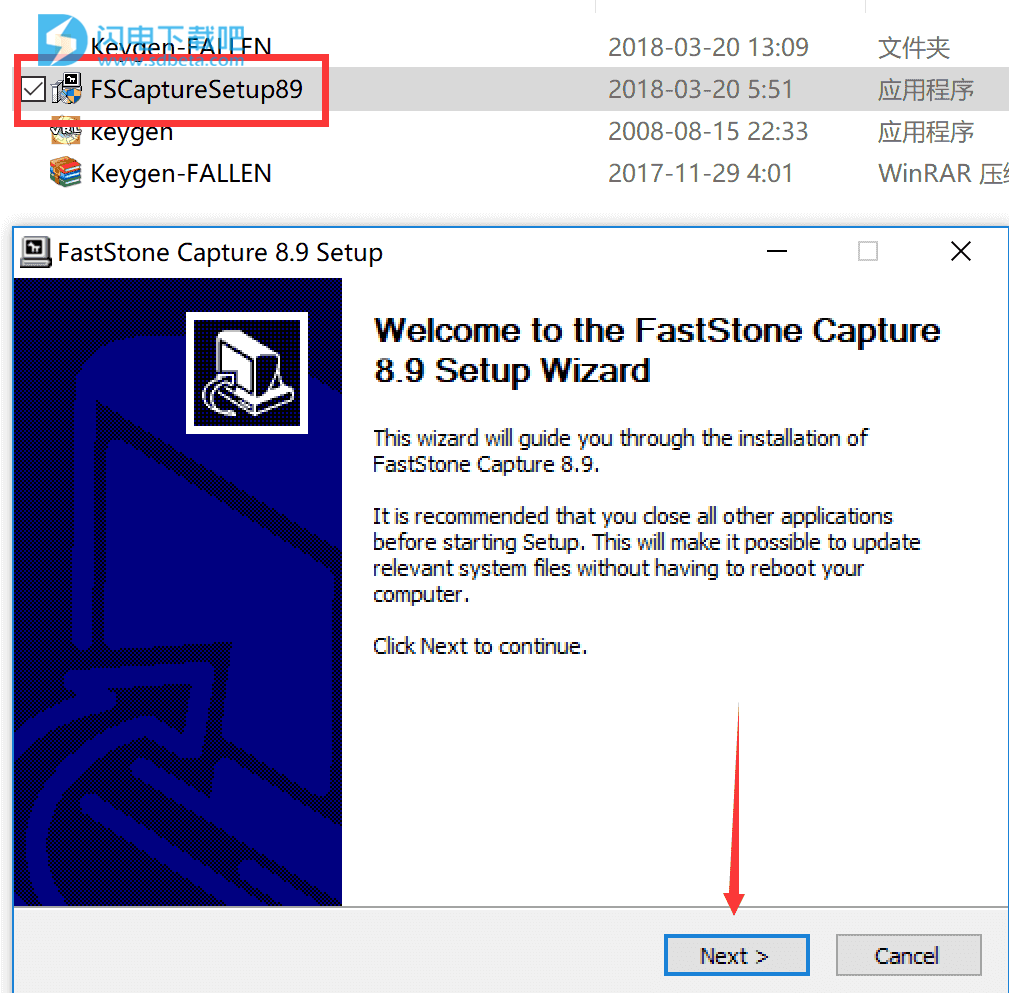
2.点i agree
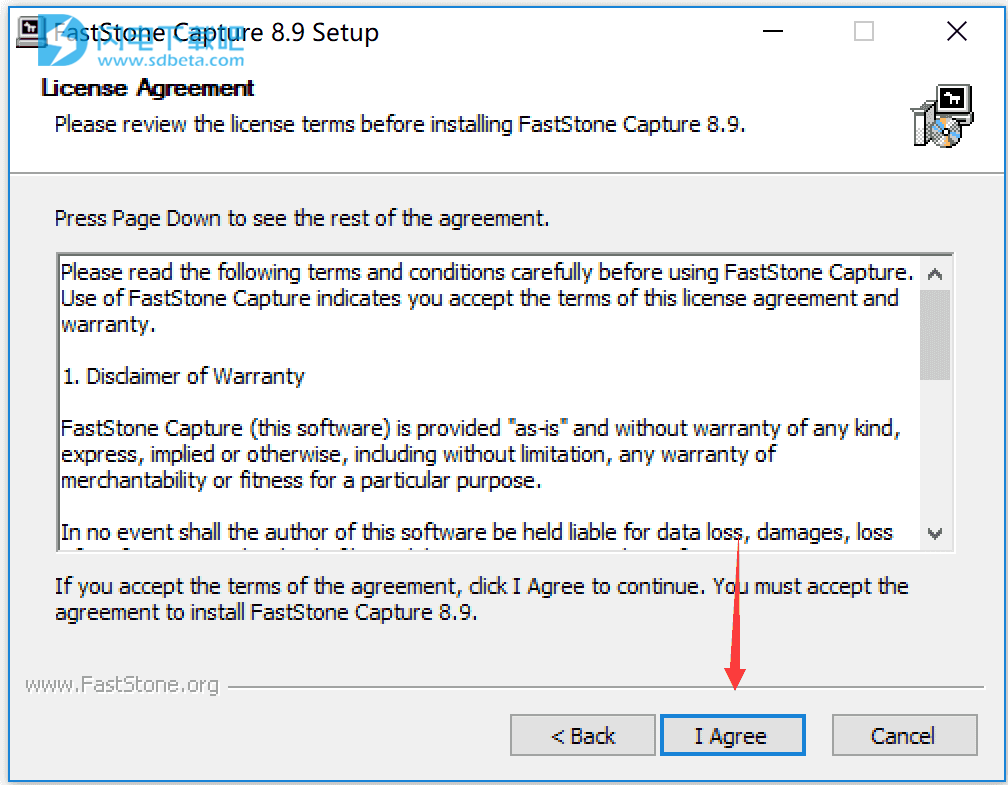
3.选择安装目录,点install安装
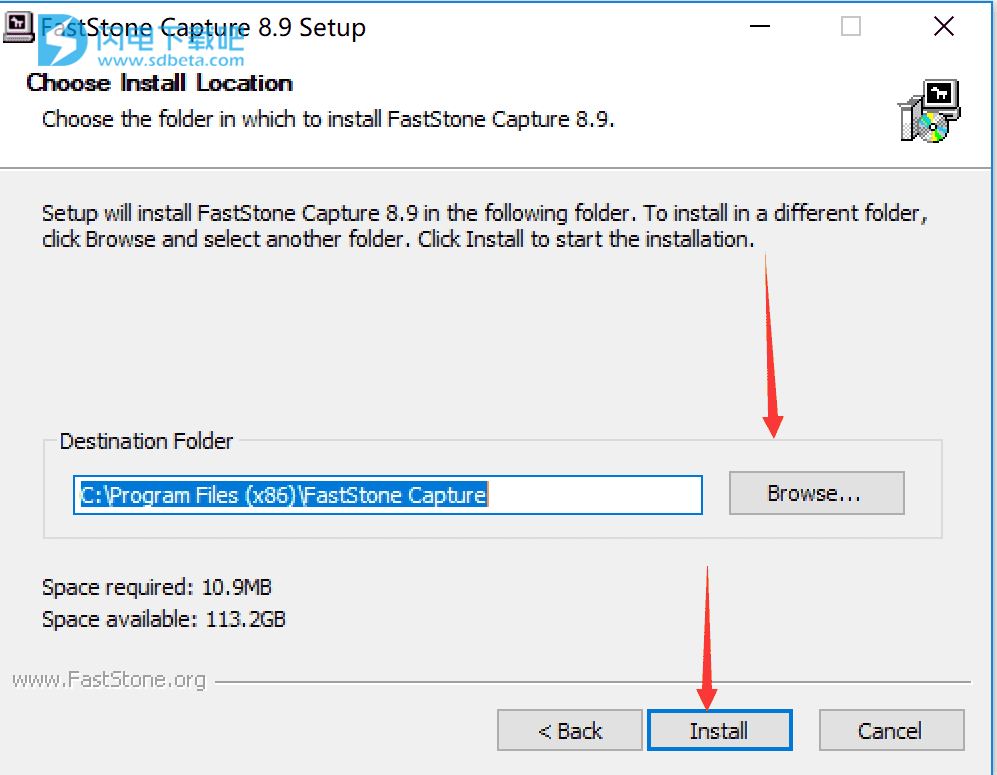
4.安装完成
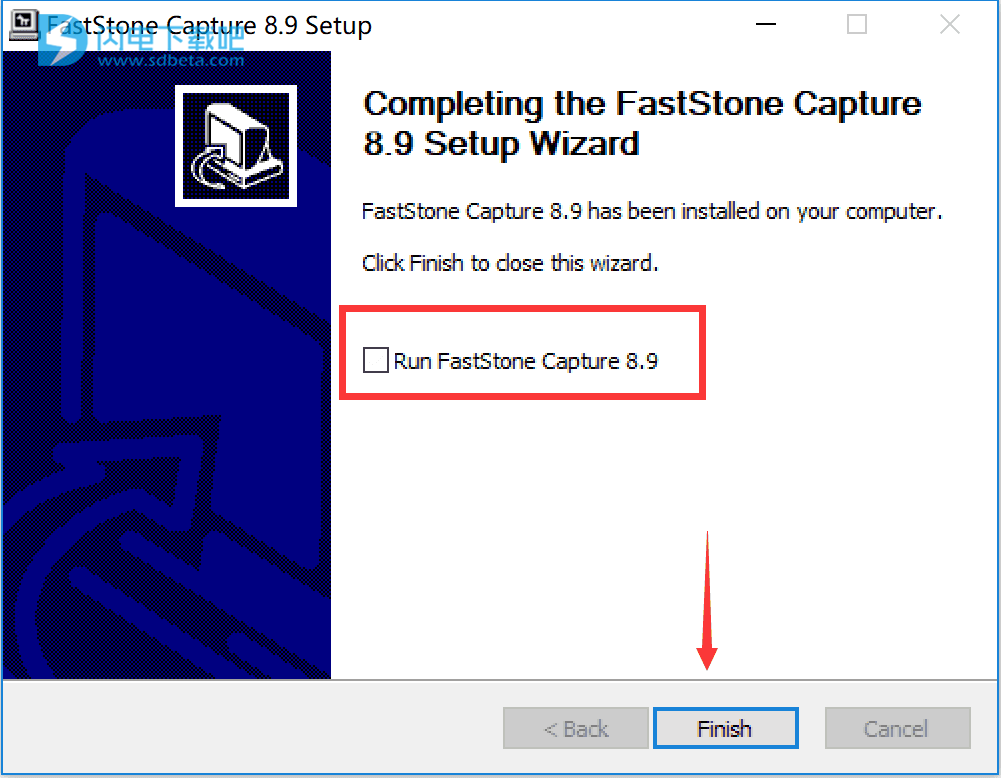
5.运行软件,点enter registeration code
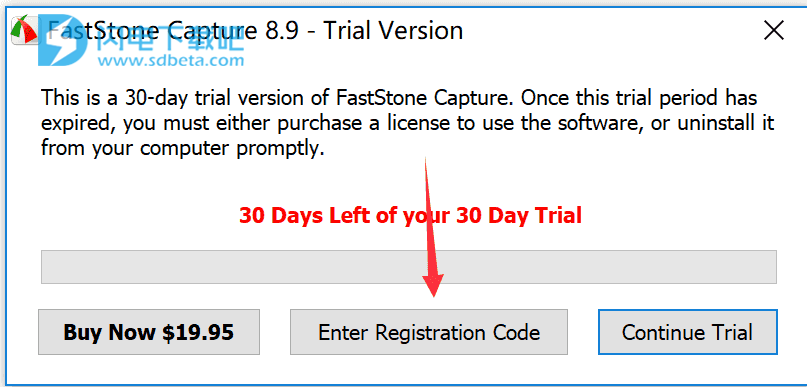
6.运行注册机,输入用户名sdbeta,点gimmc生成注册码
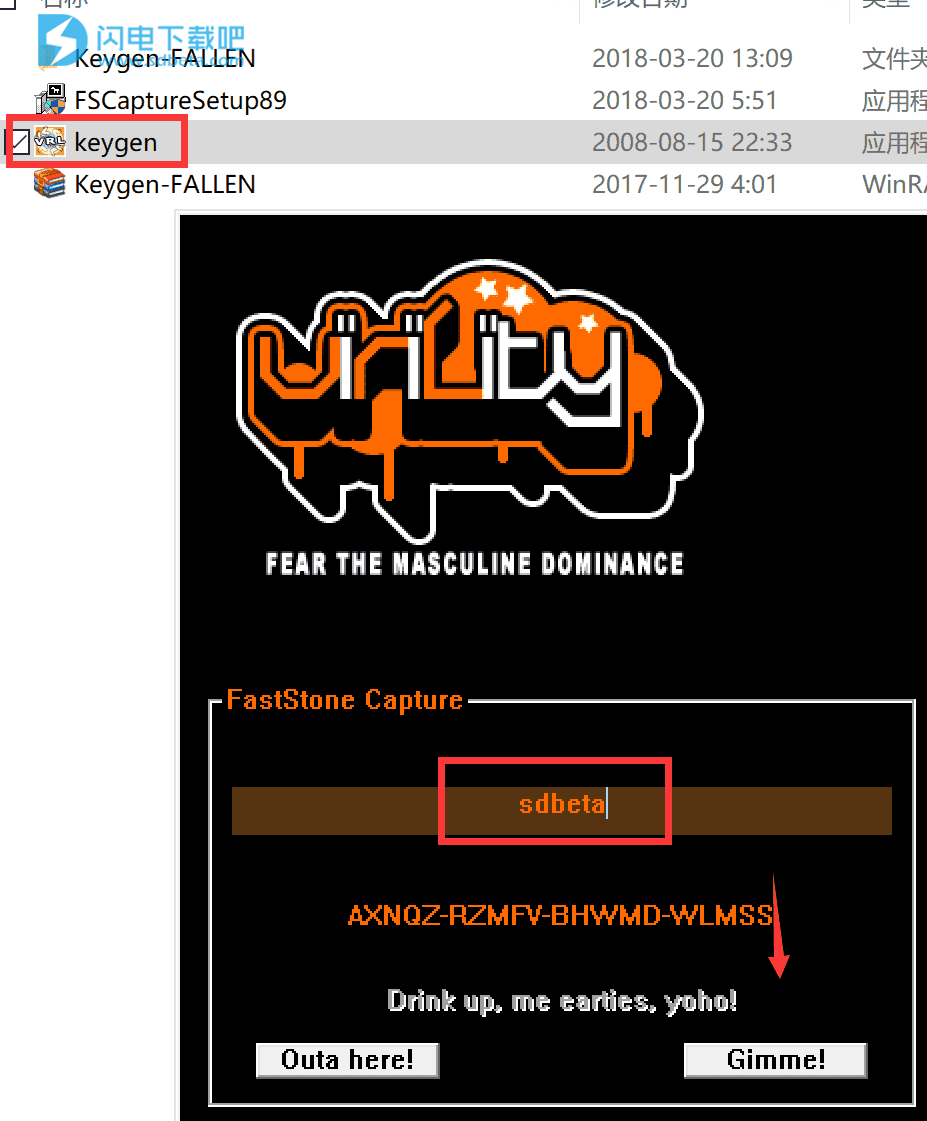
7.将注册码输入到软件,点register
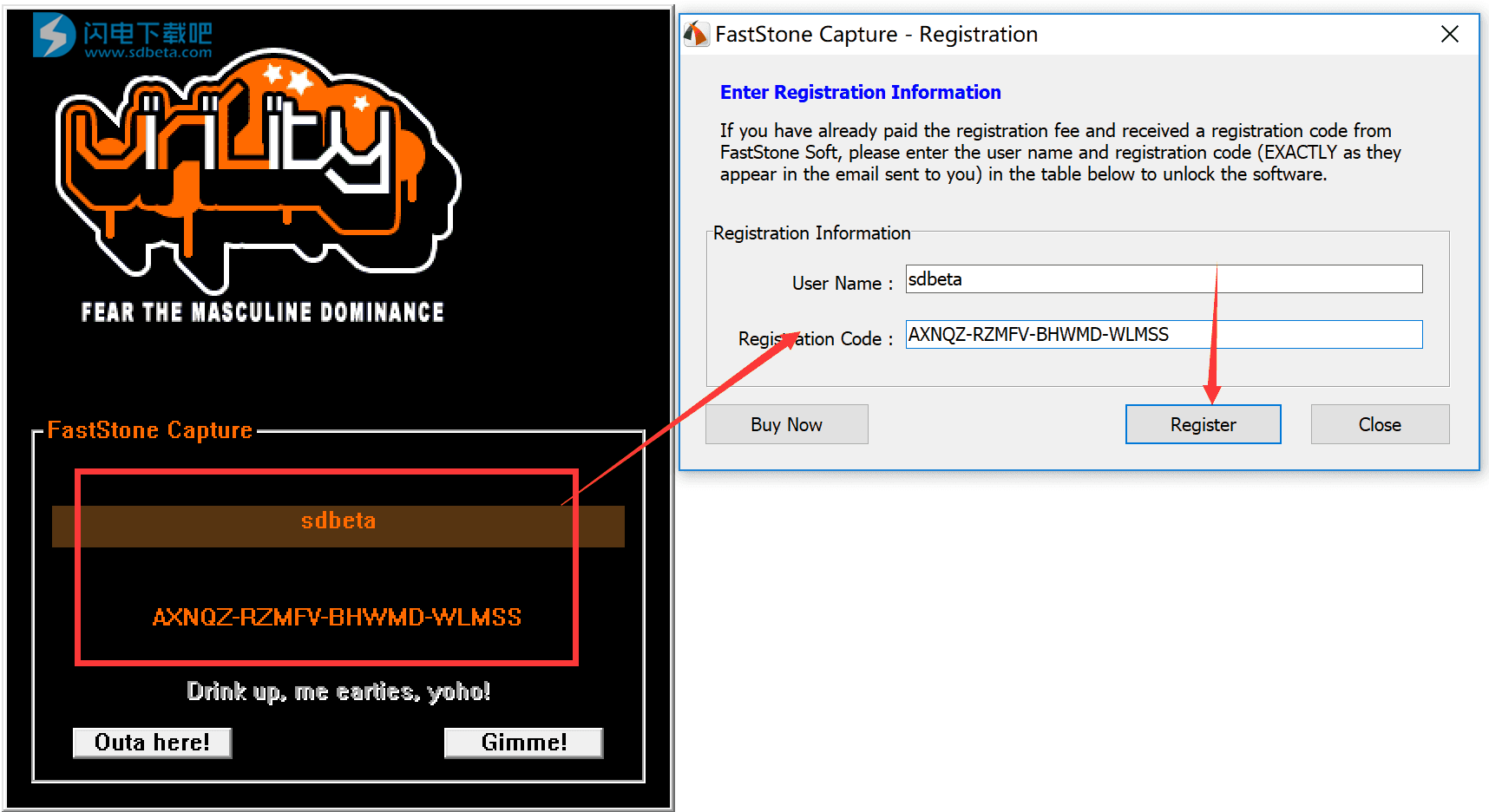
8.点ok完成激活
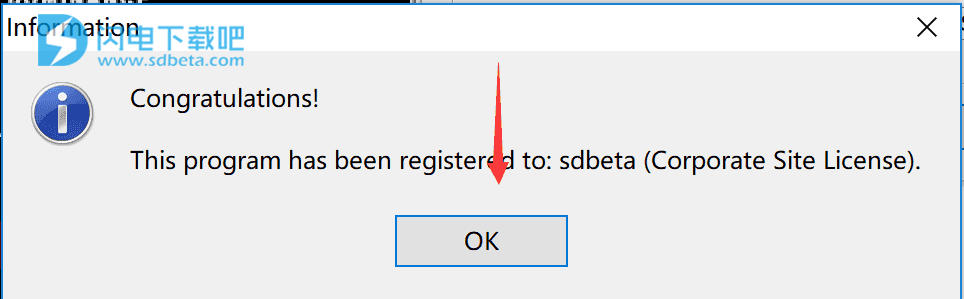
9.查看软件已经完成破解,注册给sdbeta
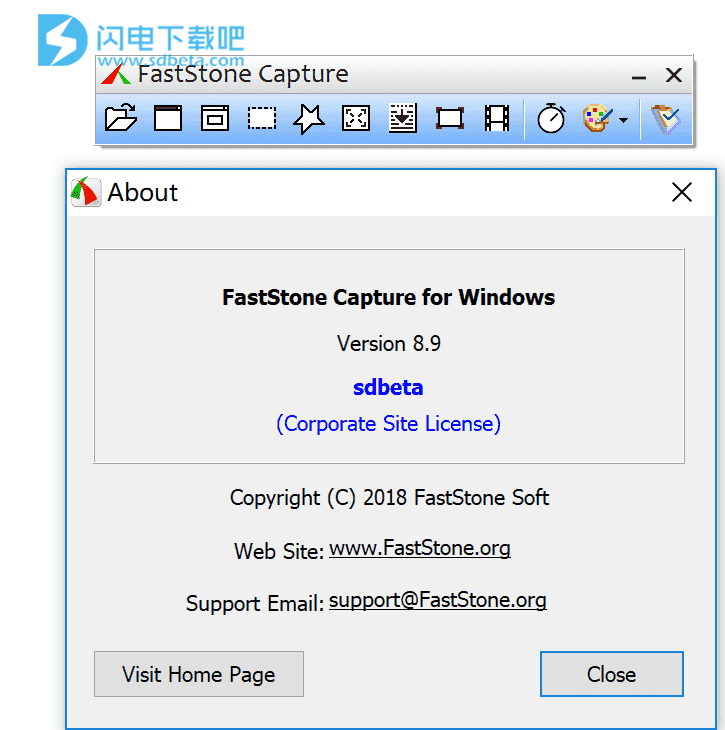
功能特点
一个小巧的捕捉面板,可以快速访问捕捉工具和输出选项全局热键可立即激活屏幕截图
捕获窗口,对象,菜单,全屏,矩形/手绘区域和滚动窗口/网页
捕获多个窗口和对象,包括多级菜单
记录屏幕活动,包括屏幕更改,麦克风发言,鼠标移动和点击成高度压缩的视频文件(Windows Media Video格式)。内置的视频编辑器允许您绘制注释,应用缩放效果并剪切不需要的部分。它甚至可以让你将视频文件转换成动画gif文件。
指定输出目标的选项(内部编辑器,剪贴板,文件,打印机...)
绘制注释对象,如文本,箭头线,高亮显示,水印,矩形和圆圈
应用效果,如阴影,边框,撕裂边缘和淡化边缘
添加图片标题
调整大小,裁剪,旋转,锐化,增亮,调整颜色...
撤销重做
支持标签,允许您同时捕获和编辑多个屏幕截图
支持外部编辑
以BMP,GIF,JPEG,PCX,PNG,TGA,TIFF和PDF格式保存
从扫描仪获取图像
将图像转换为多页PDF文件
并排连接图像以生成单个图像文件
通过电子邮件发送拍摄的图像
将拍摄的图像发送到Word和PowerPoint文档
将捕获的图像发送到Web(FTP)服务器
屏幕颜色选择器
屏幕放大镜
屏幕十字线
屏幕焦点
屏幕标尺
支持多个显示器
支持高DPI /高分辨率/ 4K显示器
支持触摸界面(点击,轻扫,捏)
Windows启动时运行(可选)
最小化到系统托盘区域
内存占用空间小
还有很多 ...
使用帮助
有三种方法可以触发捕捉功能: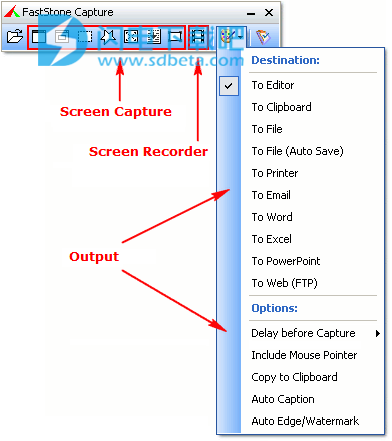
点击其中一个捕获按钮

捕获活动窗口<Alt + PrtSc>
捕获窗口/对象<Shift + PrtSc>
捕获矩形区域<Ctrl + PrtSc>
捕获手绘区域<Ctrl + Shift + PrtSc>
全屏捕捉<PrtSc>
捕获滚动窗口<Ctrl + Alt + PrtSc>
捕获固定区域<Ctrl + Shift + Alt + PrtSc>
或者按热键。例如,默认情况下,按<Ctrl + PrtSc>组合键将激活矩形区域捕捉。热键可以在程序设置中配置
或者右键单击系统托盘区域中的托盘图标,然后从弹出菜单中选择一个捕获功能
在进行拍摄之前,请确保选择了所需的目的地。点击输出按钮,您可以在其中选择以下目的地之一捕获的图像。如果要在将图像发送到目的地之前编辑图像,请选中“在编辑器中预览”选项
编辑器 - 捕获的图像将在内部编辑器中打开
剪贴板 - 捕获的图像将被发送到Windows剪贴板
至文件 - 将打开“另存为”对话框以保存拍摄的图像
到文件(自动保存) - 捕获的图像将自动保存到指定的文件夹
打印机 - 捕获的图像将被发送到打印对话框
电子邮件 - 捕获的图像将被发送到默认的电子邮件客户端程序
以Word捕获的图像将被发送到Microsoft Word
到Excel - 捕获的图像将被发送到Microsoft Excel
到PowerPoint - 捕获的图像将被发送到Microsoft PowerPoint
到Web(FTP) - 捕获的图像将被发送到指定的FTP服务器
其他输出选项:
捕获前的延迟 - 如果在捕获功能激活之前需要时间准备窗口或菜单,则可以使用此选项以秒为单位添加延迟
包括鼠标指针 - 将鼠标指针包含在捕获的图像中
复制到剪贴板 - 自动将捕获的图像复制到剪贴板
自动标题 - 自动提示添加到捕获图像顶部/底部的标题
自动边缘/水印 - 自动应用边缘/水印效果
在编辑器中预览 - 允许您在将捕获的图像发送到指定的目的地(如剪贴板,打印机,电子邮件等)之前对其进行编辑。当输出为“至编辑器”时,此选项将被禁用。
在屏幕捕获期间,单击鼠标右键或按鼠标滚轮或按Esc停止
点击可将捕获面板最小化到系统托盘区域,从而使程序在后台运行,CPU /内存使用率很低
点击以终止程序
单击系统托盘区域中的托盘图标以最小化/恢复浮动捕获面板
使用捕获滚动窗口可捕获超大区域,如滚动文件/文件夹列表,Adobe Reader中的PDF文件或Web浏览器中的网页
有两种方法在其内部编辑器中打开现有的图像文件:
将图像从Windows资源管理器中拖放到Capture面板上
或者点击捕捉面板上的“打开编辑器中的文件”按钮,然后在打开对话框中选择图像
本文地址:http://www.sd124.com/article/2018/0320/220844.html
《FastStone Capture中文 9.0下载安装和注册码激活教程》由闪电下载吧整理并发布,欢迎转载!
